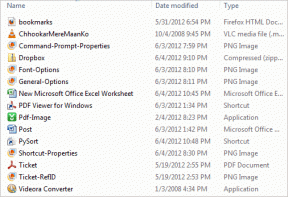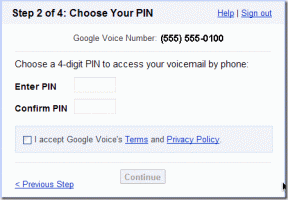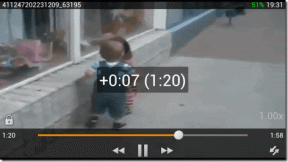7 spôsobov, ako opraviť pomalé Mapy Google
Rôzne / / November 28, 2021
Mapy Google sú zďaleka najobľúbenejšou a najpoužívanejšou aplikáciou na určenie trasy. Ale ako každá iná aplikácia, aj ona môže čeliť problémom. Jedným z takýchto problémov je občas pomalá odozva. Či už sa snažíte zorientovať skôr, ako sa na semafore rozsvieti zelená, alebo sa snažíte naviesť taxikára, práca s pomalými Mapami Google môže byť veľmi stresujúcim zážitkom. Preto vás prevedieme tým, ako opraviť pomalé Mapy Google na zariadeniach so systémom Android.
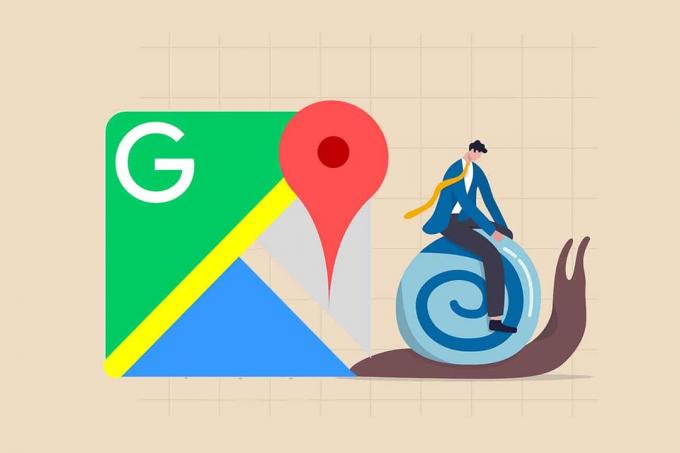
Obsah
- Ako opraviť pomalé Mapy Google
- Prečo sú Mapy Google v systéme Android také pomalé?
- Metóda 1: Aktualizujte Mapy Google
- Metóda 2: Povoľte presnosť polohy Google.
- Metóda 3: Vymažte vyrovnávaciu pamäť aplikácie
- Metóda 4: Vypnite satelitné zobrazenie
- Metóda 5: Použite Maps Go
- Metóda 6: Odstráňte offline mapy
- Metóda 7: Preinštalujte Mapy Google
Ako opraviť pomalé Mapy Google
Prečo sú Mapy Google v systéme Android také pomalé?
Môže to byť spôsobené mnohými dôvodmi, ako napríklad:
- Môžete spustiť a staršia verziaz Máp Google. Bude fungovať pomalšie, pretože servery Google sú optimalizované na efektívnejšie spúšťanie najnovšej verzie aplikácie.
- Google Mapy Dátová vyrovnávacia pamäť môže byť preťažená, čo spôsobuje, že prehľadávanie vyrovnávacej pamäte aplikácii trvá dlhšie.
- Môže to byť spôsobené aj tým Nastavenia zariadenia ktoré bránia správnemu fungovaniu aplikácie.
Poznámka: Keďže smartfóny nemajú rovnaké možnosti nastavení a preto sa líšia od výrobcu k výrobcovi, pred zmenou akýchkoľvek nastavení sa uistite, že sú správne.
Metóda 1: Aktualizujte Mapy Google
Uistite sa, že je vaša aplikácia aktualizovaná na najnovšiu verziu. Po vydaní nových aktualizácií staršie verzie aplikácií zvyčajne fungujú pomalšie. Ak chcete aktualizovať aplikáciu:
1. Otvorené Hračkárstvo na svojom telefóne s Androidom.
2. Hľadať Google Mapy. Ak používate staršiu verziu aplikácie, bude tam Aktualizovať dostupná možnosť.
3. Klepnite na Aktualizovať, ako je znázornené.
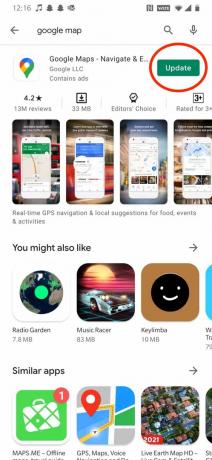
4. Po dokončení aktualizácie klepnite na Otvorené z tej istej obrazovky.
Mapy Google by teraz mali fungovať rýchlejšie a efektívnejšie.
Metóda 2: Povoľte presnosť polohy Google
Ďalším krokom, ktorý môžete podniknúť na opravu pomalých Máp Google, je povoliť presnosť polohy Google:
1. Prejdite na nastavenie na vašom zariadení.
2. Prejdite na Miesto možnosť, ako je znázornené.

3. Klepnite na Pokročilé, ako je zvýraznené.
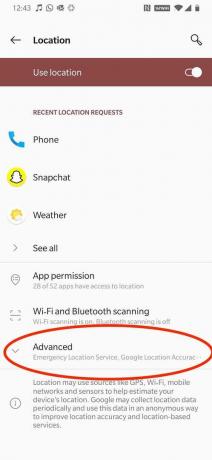
4. Klepnite na Presnosť polohy Google aby ste ho zapli.
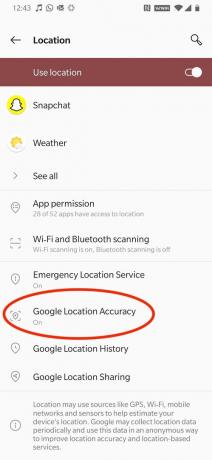
To by malo pomôcť urýchliť veci a zabrániť pomalému problému s Androidom v Mapách Google.
Prečítajte si tiež:Opravte nefunkčné Mapy Google v systéme Android
Metóda 3: Vymažte vyrovnávaciu pamäť aplikácie
Vymazanie vyrovnávacej pamäte Máp Google umožní aplikácii vyhnúť sa nepotrebným údajom a fungovať len s požadovanými údajmi. Tu je postup, ako môžete vymazať vyrovnávaciu pamäť pre Mapy Google a opraviť pomalé Mapy Google:
1. Prejdite na zariadenie Nastavenie.
2. Klepnite na aplikácie.
3. Nájdite a klepnite na Mapy, ako je znázornené.

4. Klepnite na Ukladací priestor a vyrovnávacia pamäť, ako je znázornené.

5. Nakoniec klepnite na Vymazať vyrovnávaciu pamäť.
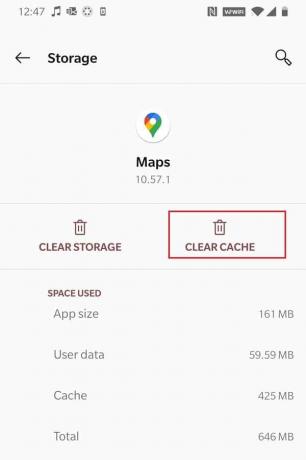
Metóda 4: Vypnite satelitné zobrazenie
Nech je to akokoľvek vizuálne príjemné, satelitné zobrazenie v Mapách Google je často odpoveďou na otázku, prečo sú Mapy Google v systéme Android také pomalé. Táto funkcia spotrebováva veľa údajov a jej zobrazenie trvá oveľa dlhšie, najmä ak máte slabé internetové pripojenie. Pred použitím Máp Google na získanie trasy sa uistite, že ste vypli satelitné zobrazenie, ako je uvedené nižšie:
Možnosť 1: Možnosť cez typ mapy
1. Otvorte Google Mapy aplikáciu na vašom smartfóne.
2. Klepnite na zvýraznená ikona na danom obrázku.

3. Pod Typ mapy možnosť, vyberte Predvolené namiesto satelitu.
Možnosť 2: Cez ponuku Nastavenia
1. Spustite Mapy a klepnite na svoje Ikona profilu z pravého horného rohu.
2. Potom klepnite na nastavenie.
3. Vypnite prepínač pre Spustite Mapy v satelitnom zobrazení možnosť.
Aplikácia bude môcť reagovať na vaše akcie oveľa rýchlejšie ako v Satelitnom zobrazení. Týmto spôsobom sa vyrieši problém pomalých Máp Google na telefónoch s Androidom.
Prečítajte si tiež:Ako zlepšiť presnosť GPS v systéme Android
Metóda 5: Použite Maps Go
Je možné, že Mapy Google reagujú pomaly, pretože váš telefón nespĺňa potrebné špecifikácie a úložný priestor na efektívne fungovanie aplikácie. V tomto prípade by mohlo byť užitočné použiť jeho alternatívu, Google Maps Go, pretože táto aplikácia bola navrhnutá tak, aby fungovala hladko na zariadeniach s neoptimálnymi špecifikáciami.
1. Otvorené Hračkárstvo a hľadať mapy idú.
2. Potom kliknite na Inštalácia. striedavo, stiahnite si aplikáciu Maps Go odtiaľto.

Aj keď má spravodlivý podiel nevýhod:
- Maps Go nemôže merať vzdialenosť medzi destináciami.
- Ďalej vy nemožno uložiť adresy domova a práce, pridajte k miestam súkromné štítky alebo zdieľajte svoje Živá lokalita.
- Ty tiež nemožno stiahnuť miesta.
- Aplikáciu nebudete môcť používať Offline.
Metóda 6: Odstráňte offline mapy
Offline mapa je skvelá funkcia v Mapách Google, ktorá vám umožňuje získať trasu k určitým uloženým miestam. Funguje skvele v oblastiach s nízkou úrovňou pripojenia na internet a dokonca aj offline. Táto funkcia však zaberá dosť miesta na úložisku. Viaceré uložené miesta môžu byť dôvodom pomalých máp Google. Tu je postup, ako odstrániť uložené offline mapy:
1. Spustite Google Mapy aplikácie.
2. Klepnite na svoje Ikona profilu z pravého horného rohu
3. Klepnite Offline mapy, ako je znázornené.
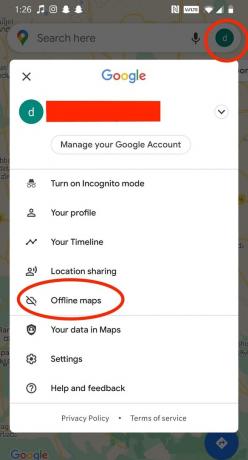
4. Zobrazí sa zoznam uložených miest. Klepnite na ikona s tromi bodkami vedľa miesta, ktoré chcete odstrániť, a potom klepnite na Odstrániť.

Prečítajte si tiež:Ako skontrolovať premávku na Mapách Google
Metóda 7: Preinštalujte Mapy Google
Ak všetko ostatné zlyhá, skúste aplikáciu odinštalovať a potom znova stiahnuť z Obchodu Google Play do opravte problém s pomalými Mapami Google.
1. Spustite nastavenie aplikáciu v telefóne.
2. Klepnite Aplikácie > Mapy, ako je znázornené.

3. Potom klepnite na Odinštalovať aktualizácie.
Poznámka: Keďže Mapy sú predinštalovaná aplikácia, v predvolenom nastavení ju nemožno jednoducho odinštalovať, ako iné aplikácie.

4. Ďalšie, reštartujte telefón.
5. Spustite Google Hračkárstvo.
6. Hľadať GoogleMapy a klepnite na Inštalácia alebo kliknite tu.
Často kladené otázky (FAQ)
Q1. Ako zrýchlim Mapy Google?
Mapy Google môžete zrýchliť vypnutím režimu Satelitného zobrazenia a odstránením uložených miest z Máp offline. Tieto funkcie, hoci sú celkom užitočné, využívajú veľa úložného priestoru a mobilných dát, čo vedie k pomalým Mapám Google.
Q2. Ako zrýchlim Mapy Google v systéme Android?
Mapy Google na zariadeniach so systémom Android môžete zrýchliť vymazaním vyrovnávacej pamäte Máp Google alebo povolením presnosti polohy Google. Tieto nastavenia umožňujú, aby aplikácia fungovala čo najlepšie.
Odporúčané:
- Ako opraviť chybu klepnutím na načítanie Snapchat
- Opravte správu Facebook odoslanú, ale nedoručenú
- Ako opraviť nefunkčný reproduktor Android
- Ako používať dva WhatsApp v jednom telefóne s Androidom
Dúfame, že ste to pochopili prečo sú Mapy Google v systéme Android také pomalé a boli schopní oprava pomalého problému s Mapami Google. Dajte nám vedieť, ktorá metóda sa vám osvedčila najlepšie. Ak máte nejaké otázky alebo návrhy, napíšte ich do sekcie komentárov.